1. 지난 편 요약
지난번 1편에서는 맥의 장점으로 아이폰 등의 애플 기기간의 연동성, 기본 오피스 도구(Pages, Keynotes, Numbers), 디자인, 그리고 트랙패드에 대해 다뤄보았습니다. 2편에 대해 읽기 전 1편을 읽어보고 오시는 것을 추천드리고, 1편 링크는 아래에 남겨 놓았습니다.
1편을 읽고 온다면, 맥의 장단점에 대해 더 잘 이해할 수 있으니 꼭 읽고 2편을 읽어주시기 바랍니다!
맥북, 아이맥 왜 쓸까? 맥 OS의 장단점! 맥북 사기 전 여기서 확인하세요!(장점편 -1 )
안녕하세요. IT 소식을 전달하는 IT's Me(잇츠미)입니다. 오늘 전해드릴 소식은 과연 맥 OS에 대한 것입니다. 우리나라는 윈도우 위주이지만 최근 맥을 쓰시는 분들이 많이 늘어났습니다. 그래서 맥북이나 아이맥..
sjy-itsme.tistory.com
2. 맥 OS의 장점. 안정성과 수명
맥 OS의 가장 큰 장점이라고도 할 수 있습니다. 바로 안정성이죠. 윈도우는 백신이 사실상 필수입니다. 그리고 장기간 사용하게 되면 조금씩 느려지게 되며 포맷을 해줘야 하는 상황들이 생기곤 합니다. 물론 맥이라고 그런 문제가 아예 없는 것은 아니지만 그래도 그런 문제가 덜 일어나긴 합니다.

윈도우에서 생기는 블루스크린이나 버벅거림 등의 문제가 체감상 덜 느껴진다고 말하는 사람들이 많습니다. 물론 이는 사용자마다 차이는 있습니다. 또 저 역시 윈도우에서 블루스크린이랄지 이런 문제는 확실히 줄어들었다는 느낌이 많이 듭니다. 다만 맥에서는 오류 메시지도 거의 본 적이 없고 특별히 느려진다는 느낌을 받기가 어려웠습니다.
심지어 검색해보시면 아시겠지만 심지어 2011년 맥북이 중고매매로 이루어지고 있고 사용하시는 분들도 있죠. 물론 무거운 작업은 어렵겠지만 그만큼 맥이 장기간 사용이 가능하다는 것을 보여주는 것이기도 합니다. 그리고 최근 공개된 맥 OS 카탈리나의 지원 모델을 보면

2012년 모델도 카탈리나를 지원하고 있음을 알 수 있습니다. 7년 전 모델이죠. 아이폰과 마찬가지로 소프트웨어 지원을 오랫동안 해주는 편입니다. 추가로 구매할 필요도 없죠.(물론 윈도우 10도 기존 윈도우 사용자들에게 무료로 업데이트할 수 있도록 지원해주었지만요.)
3. 초보자가 쓰기 쉬운 OS
이것은 논란의 여지는 있을 것이라고 생각하고 제 주관적인 입장이기도 합니다. 많은 분들이 갸우뚱할 수도 있습니다. 왜냐하면 맥에 적응하는 것에 오래 걸리는 분들도 계시니까요. 하지만 개인적으론 초보자가 적응하기에는 윈도우보단 맥이 더 쉬울 것이라고 생각합니다.

우선 윈도우는 어느 컴퓨터에나 설치할 수 있는 OS입니다. 이런 장점으로 대부분 컴퓨터에는 윈도우를 설치하여 사용하고 있죠. 하지만 이것은 기본적으로 윈도우는 설치해야 하는 OS라는 것을 의미합니다. 물론 기본적으로 설치해서 판매하는 경우도 있지만 이 역시 포맷하거나 하더라도 다시 설치를 해줘야 하죠. OS뿐만 아니라 드라이버를 설치해줘야 하는 경우도 있습니다. 그래서 윈도우에 필요한 드라이버를 설치해주는 프로그램도 있고요.

반면 맥은 그렇지 않습니다. 맥 OS는 맥 컴퓨터를 만드는 곳과 OS를 만드는 곳이 일치하기 때문에 기본적으로 맥을 깔아줄 필요도 없으며 별다른 드라이버 설치도 필요 없습니다. 새로 구입을 하셨다면 "그냥 전원버튼을 연결하고 켠다."가 여러분이 해야 할 전부입니다. 키보드, 마우스 전원만 켜주시면 알아서 연결해줍니다. 그리고 안정성까지 특별한 관리도 필요가 없죠.

개인적으로 시스템 환경설정도 윈도우의 제어판보다는 훨씬 직관적이라고 생각합니다. 물론 이것은 굉장히 주관적인 부분입니다만, 윈도우 제어판은 필요한 내용을 찾기에 다소 불편했지만 맥은 훨씬 더 찾기가 편했습니다.
윈도우에 익숙한 사용자가 새로 적응하는 것이 어렵지, 처음 컴퓨터를 구입하고 사용하기에는 맥이 좀 더 편리할 수 있습니다.
4. 멀티 태스킹 하기 좋은 OS
작업을 하다보면 한 화면에 여러 개의 창을 띄워놓을 때도 있습니다. 그러다 보면 창이 많아지게 되고 보기 힘들고 정신없어 자신이 띄워놓은 것을 찾기도 어렵게 되죠. 그래서 듀얼 모니터를 사용하시는 분들도 많고요. 하지만 맥은 멀티 데스크톱을 지원해서 데스크톱을 한 컴퓨터 안에 여러 개를 띄워놓을 수 있습니다.

미션 컨트롤을 통해 띄워놓은 창을 한눈에 파악하기도 쉬우며 상단에 데스크톱을 여러 개 띄워놓고 본인이 하는 작업 별로 모아둬서 편하게 작업하는 게 가능하죠. 예를 들어 데스크톱 1에는 문서 작업하는 것을 2에는 인터넷 창을, 3에는 게임을 띄워놓는 것도 가능합니다.
또한 사파리에서 지원하는 "화면 속 화면" 기능도 굉장히 편리합니다. 동영상 플레이어들은 모두 맨 앞에 띄워놓는 기능을 지원하지만 웹에서 동영상을 틀 때는 사실 띄워놓는 것이 어렵습니다. 다른 화면으로 가릴 때도 많고요.
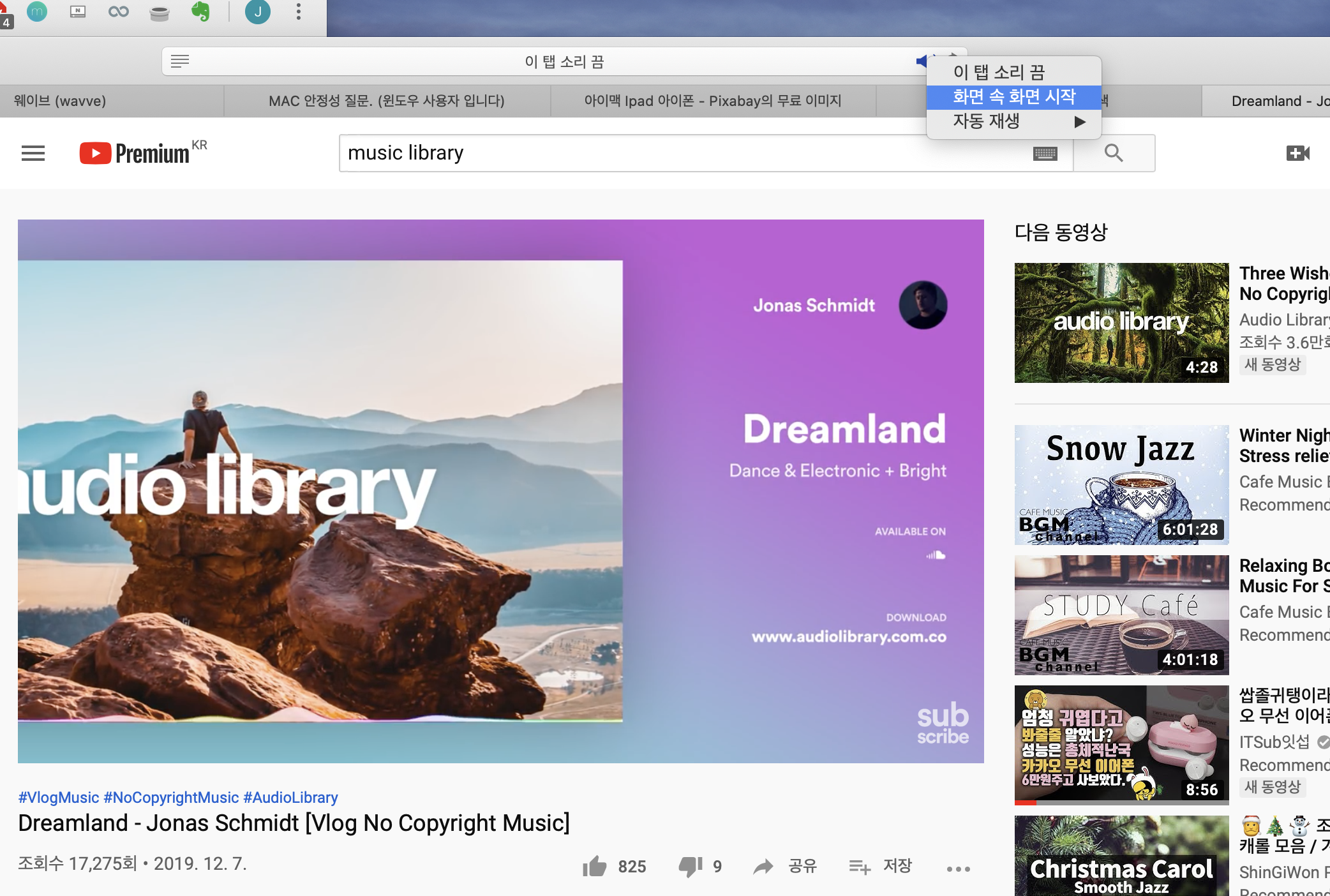

이렇게 사파리로 들어가 상단의 오디오 부분에서 "화면 속 화면"을 눌러주시면 오른쪽 캡처처럼 상단에 화면을 띄울 수 있습니다. 이 화면은 무조건 모든 창보다 위에 위치해서 동영상을 보면서 작업을 할 수가 있습니다. 크기 조절도 가능하며 우측 상단, 우측 하단, 좌측 상단, 좌측 하단에 배치가 가능합니다. 넷플릭스, 유튜브, 웨이브 모두 가능하며 사파리에서 재생하는 동영상이라면 다 띄워놓을 수 있습니다.

이렇게 게임하면서 동영상을 시청하는 것도 가능합니다.

심지어 이번 맥 OS 카탈리나로 업그레이드 되면서 사이드카 기능으로 아이패드를 서브 모니터로 활용할 수 있게 되면서 멀티태스킹의 활용성은 훨씬 더 높아졌죠.
5. 디스플레이와 사운드
사실 이건 OS의 장점은 아닙니다만, 맥북, 아이맥은 하드웨어적인 디스플레이와 사운드가 뛰어난 편입니다.


아이맥은 무려 4K와 5K 디스플레이를 지원합니다. 27형 아이맥은 5K 모니터를 샀더니 컴퓨터가 딸려온다는 말이 있을 정도로 나름 가성비라는 평가를 받는 제품이기도 하죠. P3 색 영역을 지원하기도 하고 밝기 역시 뛰어난 편입니다.

이렇게 LG 5k 모니터가 모니터 가격만 150만원인 것을 봤을 때 나름 가성비 제품인 것이죠. 맥북 역시 훌륭한 디스플레이로 유명한 제품이며 아이맥이나 맥북 모두 별다른 스피커를 쓸 필요가 없을 정도로 오디오 역시 훌륭합니다. 특히 이번에 출시된 2019 맥북프로 16인치의 사운드와 디스플레이는 어마어마하죠.
[맥북 프로 16인치에 대한 자세한 소식은 아래 링크를 눌러 확인해 주세요!]
2019 맥북프로 16인치, 얼마나 프로다울까? 상세 스펙!
안녕하세요. IT 소식을 전달하는 IT's Me(잇츠미)입니다. 오늘 살펴볼 제품은 얼마 전 출시한 2019 맥북프로 16인치입니다. 맥북프로는 맥북 라인업 중 가장 최고가 라인으로 맥을 선호하시는 분들께 정말 많은 인..
sjy-itsme.tistory.com
6. 부드러운 애니메이션과 나이트 시프트
아이폰과 아이패드가 특유의 부드러운 애니메이션으로 인기가 높듯이 아이맥 역시 마찬가지입니다.

위는 독바의 아이콘들 사이를 움직일 때 나타나는 애니메이션입니다. 굉장히 부드럽고 자연스럽습니다.(GIf라 그렇지 훨씬 자연스럽습니다.

위는 창을 최소화하고 다시 켰을 때의 애니메이션입니다. 어디에 빨려 들어가는 듯이 들어가고 다시 빠져나오는 애니메이션들을 볼 수 있습니다. 알림 창을 켜거나 하는 등의 애니메이션도 굉장히 부드러운 편입니다. 윈도우는 뭔가 기계적인 느낌인데, 애플 특유의 감성이 들어갔달까요.
또한 아이폰이 나이트 시프트를 제공하듯이 맥도 마찬가지로 나이트 시프트를 제공합니다. 나이트 시프트란 수면에 방해되는 블루라이트를 차단하여 눈을 보호하는 기능인데요.

이렇게 자동으로 나이트 시프트 기능을 활용하여 밤에 컴퓨터를 활용할 때 눈을 보호할 수도 있습니다. 물론 윈도우도 그런 프로그램이 있지만, 기본으로 제공해 주는 것이 확실히 친절하죠.
7. 알림창
트랙패드를 손가락으로 오른쪽 끝에서 당겨주면 알림 창을 켜줄 수 있습니다.


알림 창에 선 제가 재생 중인 동영상 컨트롤도 가능하며 간단한 계산기, 제 캘린더의 일정, 날씨를 손쉽게 확인하게 해 주며 카카오톡, 메시지, 전화 등의 알림도 표시해 줍니다. 마치 아이폰의 위젯과 알림 기능과 똑같이 활용할 수 있는 것입니다.
8. 애플 제품과의 연동성-2
지난 번에 소개해 드렸지만 추가 못한 부분이 있어 연동성 부분을 추가하도록 하겠습니다.
1) 잠금 해제
맥북은 보통 지문을 활용해서, 아이맥은 비밀번호를 통해 잠금을 해제합니다. 요즘 노트북은 지문을 통한 잠금 해제를 많이 지원하긴 합니다. 그러나 애플 워치를 갖고 있다면 특별하게 잠금해제를 해줄 필요도 없습니다. 애플 워치를 찬 채로 컴퓨터만 켜주신다면 자동으로 잠금해제가 됩니다.

애플 워치를 찬 상태로 맥의 모니터를 켜주면 워치에 이런 화면이 나오고 자동으로 잠금을 해제해 주실 수 있습니다. 번거롭게 비밀번호를 입력해 줄 필요도 없죠.
2) 클립보드
그리고 아이폰, 아이패드, 맥은 서로의 클립보드를 공유합니다. 아마 이런 적이 있으셨을지 모르겠습니다. 핸드폰에서 복사하기 한 것을 그대로 컴퓨터로 옮기고 싶다거나 컴퓨터에 복사한 것을 그대로 아이폰에 옮기고 싶다거나요. 맥은 복사한 내용을 모든 기기가 공유합니다.

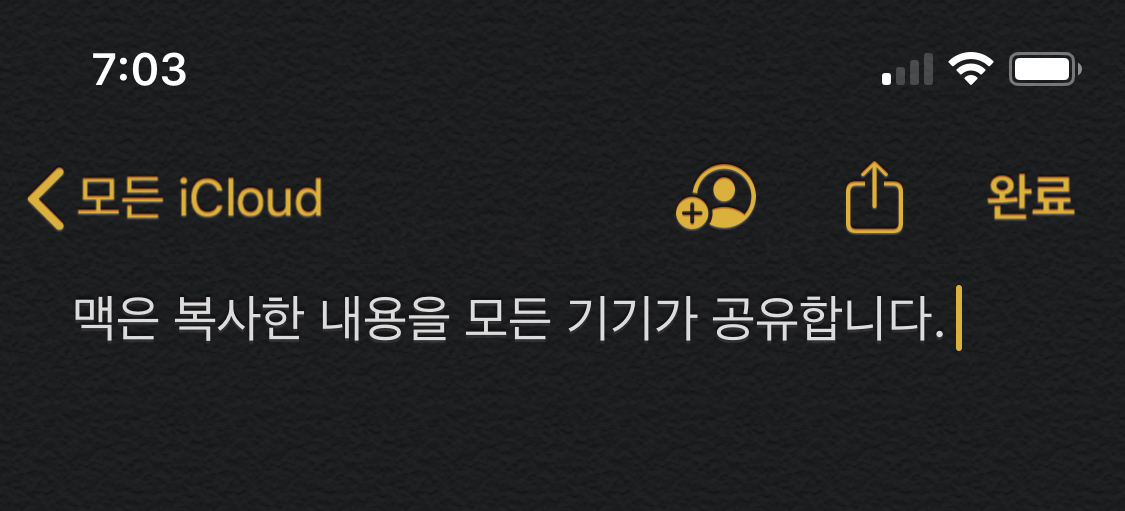
이렇게 맥에서 복사한 내용을 아이폰에 들어가 붙여 넣기 하면 해당 내용이 그대로 복사됩니다. 사실 다 연결된 기기라고 생각하실 수 있죠. 물론 더 다양한 장점들이 많이 있겠습니다만 제가 체감하는 장점들을 위주로 해서 글을 적어보았습니다. 연동성, OS 안정성, 수명, 디스플레이 등 많은 장점들이 있음을 확인할 수 있었습니다. 하지만 맥의 한계점은 매우 명확합니다. 이러한 장점에도 사람들이 많이 쓰지 않는 이유가 있죠. 다음 편에는 맥의 단점에 대해서 살펴보도록 하겠습니다. 현명한 구입을 위해 아래의 링크를 눌러 단점도 확인해보세요!
맥북, 아이맥? 맥과 맥 OS의 단점이 궁금하시다면 이 링크를 눌러주세요!
맥북, 아이맥? 맥과 맥 OS의 단점 - 비용편
안녕하세요. IT 소식을 전달하는 IT's Me(잇츠미)입니다. 예전에 맥북과 아이맥, 맥 OS의 장점에 대해서 소개해 드린 적이 있습니다. 오늘은 저번에 쓴 글과 반대로 맥북과 아이맥 그리고 맥 OS를 쓰�
sjy-itsme.tistory.com